Word中将文档加密后怎么解开?Word中将文档加密解开方法
更新日期:2023-09-23 13:28:58
来源:系统之家
手机扫码继续观看

Word是一款经常使用的办公软件之一,我们为了防止机密泄露,经常会把文档加密,那你知道Word中将文档加密后怎么解开的吗?接下来我们一起往下看看Word中将文档加密解开方法吧。
方法步骤
1、首先打开被加密的Word文档,然后点击左上角【文件】-【文档加密】-【密码加密】;
2、或者点击顶部【安全】-【文档加密】-【密码加密】,再将打开文件的密码删除;
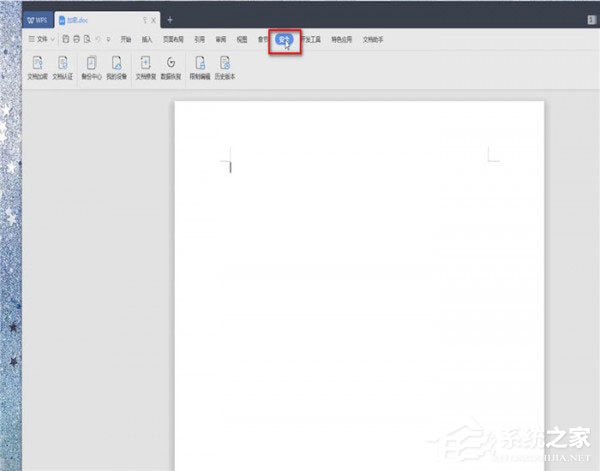
3、最后点击底部【应用】,并保存更改即可。
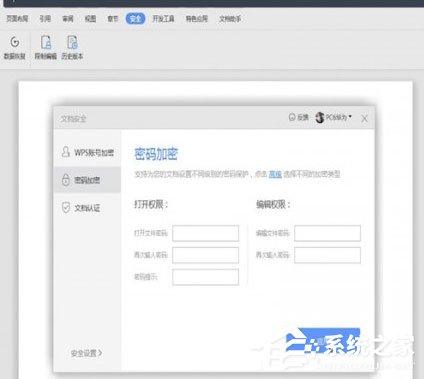
以上就是Word中将文档加密后怎么解开的全部内容,按照以上的方法操作,你就能轻松的掌握Word中将文档加密解开方法了。
该文章是否有帮助到您?
常见问题
- monterey12.1正式版无法检测更新详情0次
- zui13更新计划详细介绍0次
- 优麒麟u盘安装详细教程0次
- 优麒麟和银河麒麟区别详细介绍0次
- monterey屏幕镜像使用教程0次
- monterey关闭sip教程0次
- 优麒麟操作系统详细评测0次
- monterey支持多设备互动吗详情0次
- 优麒麟中文设置教程0次
- monterey和bigsur区别详细介绍0次
系统下载排行
周
月
其他人正在下载
更多
安卓下载
更多
手机上观看
![]() 扫码手机上观看
扫码手机上观看
下一个:
U盘重装视频












